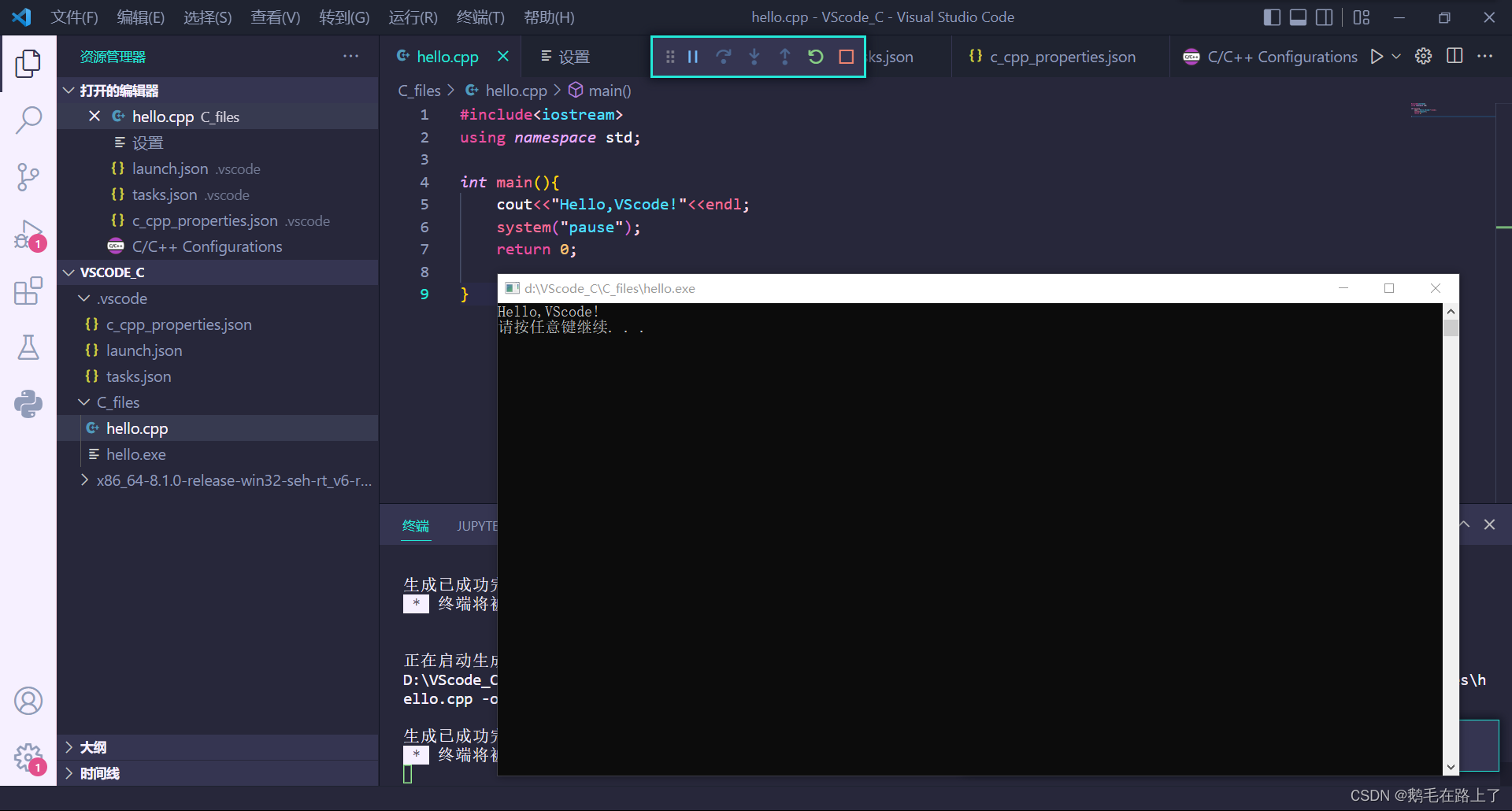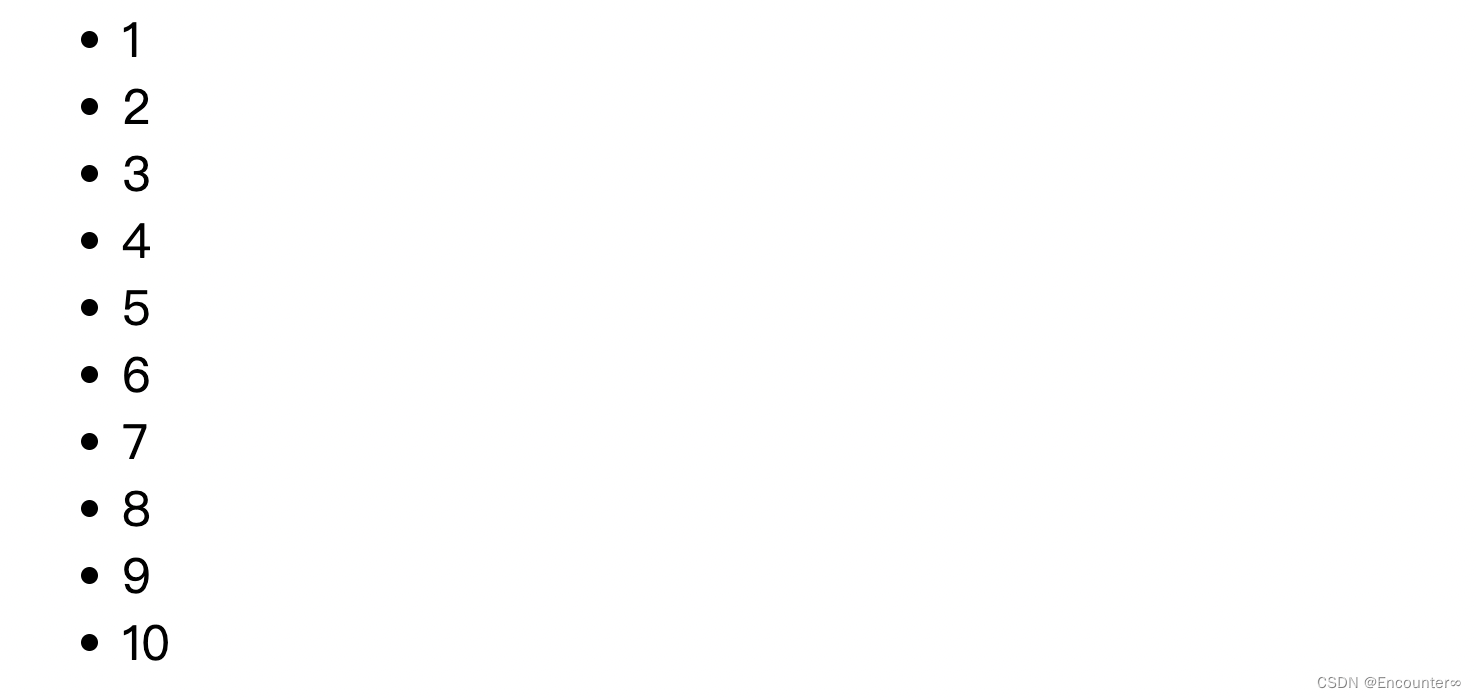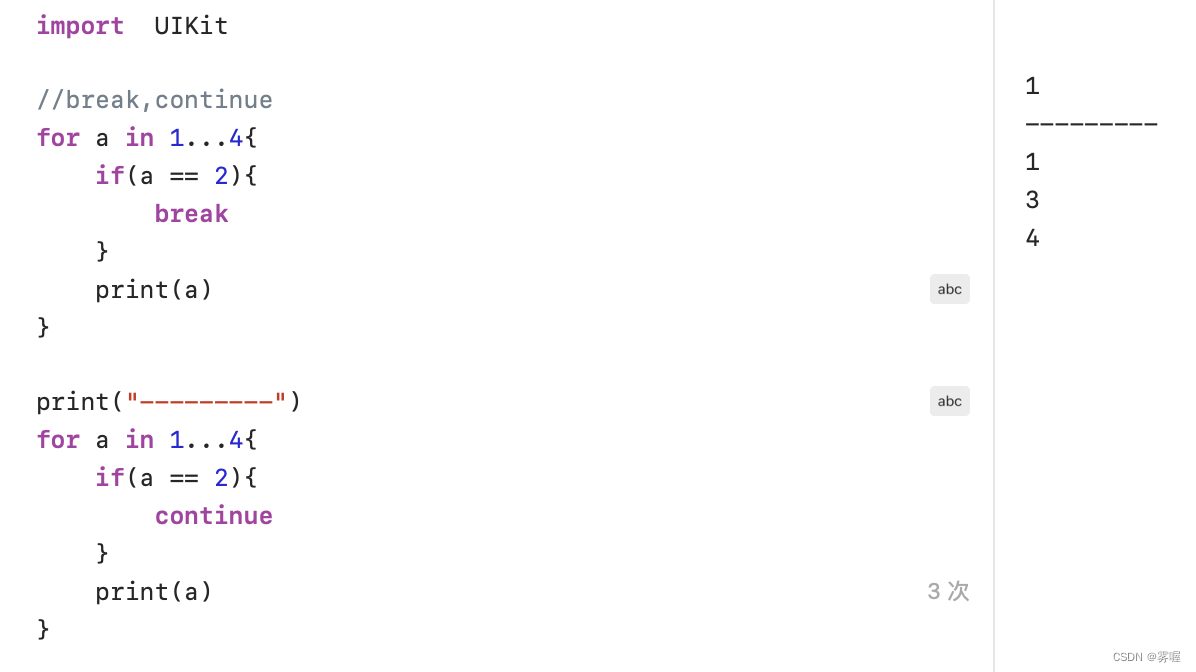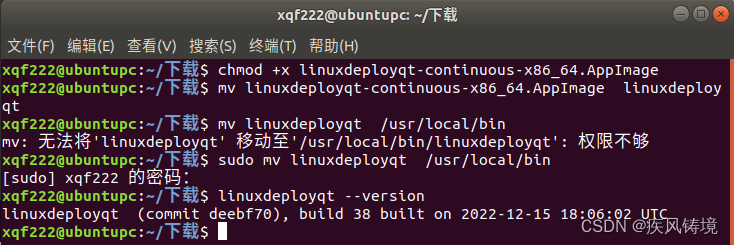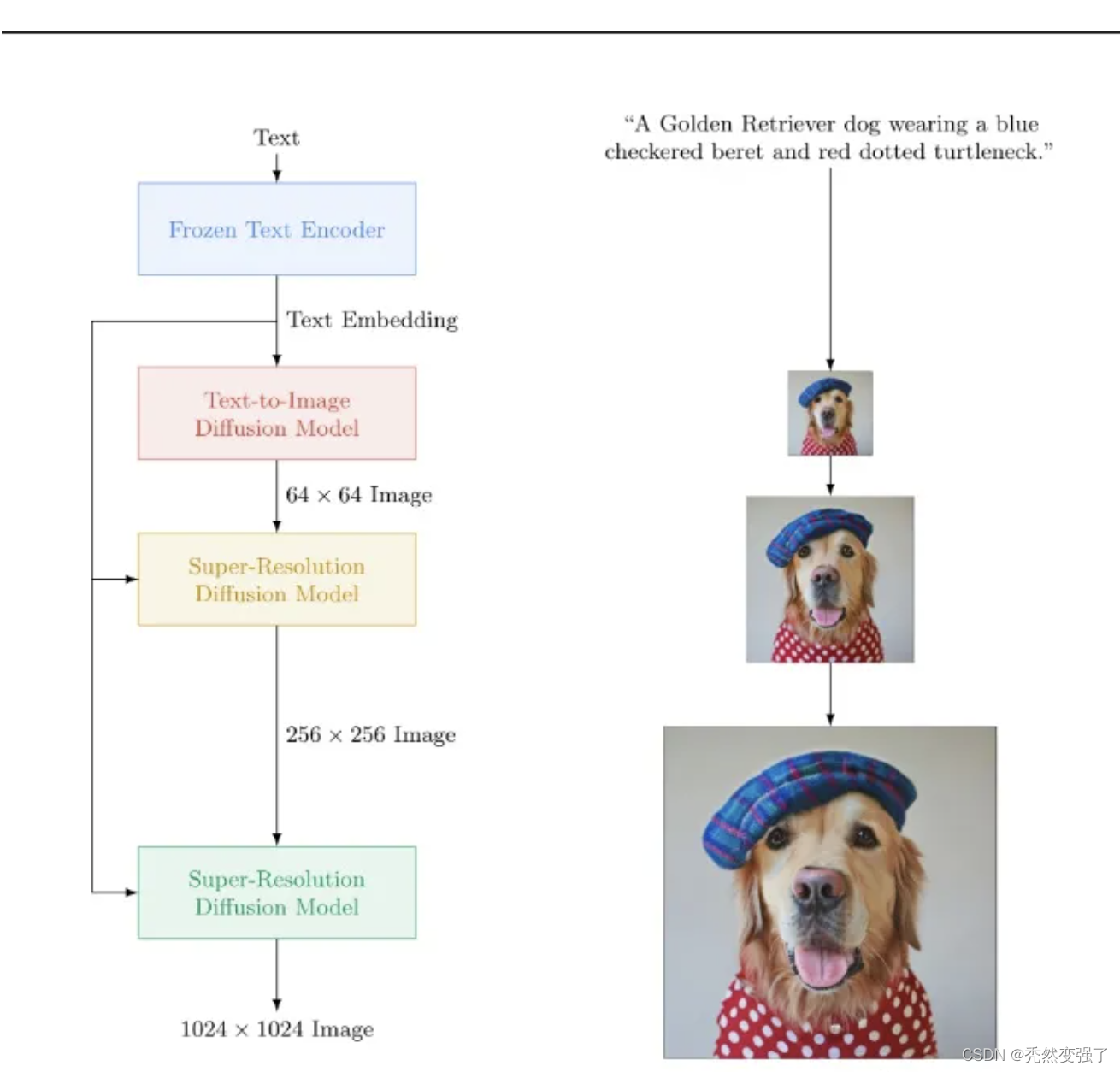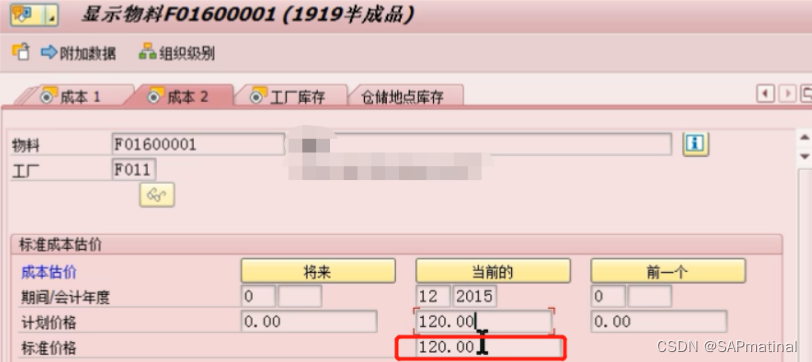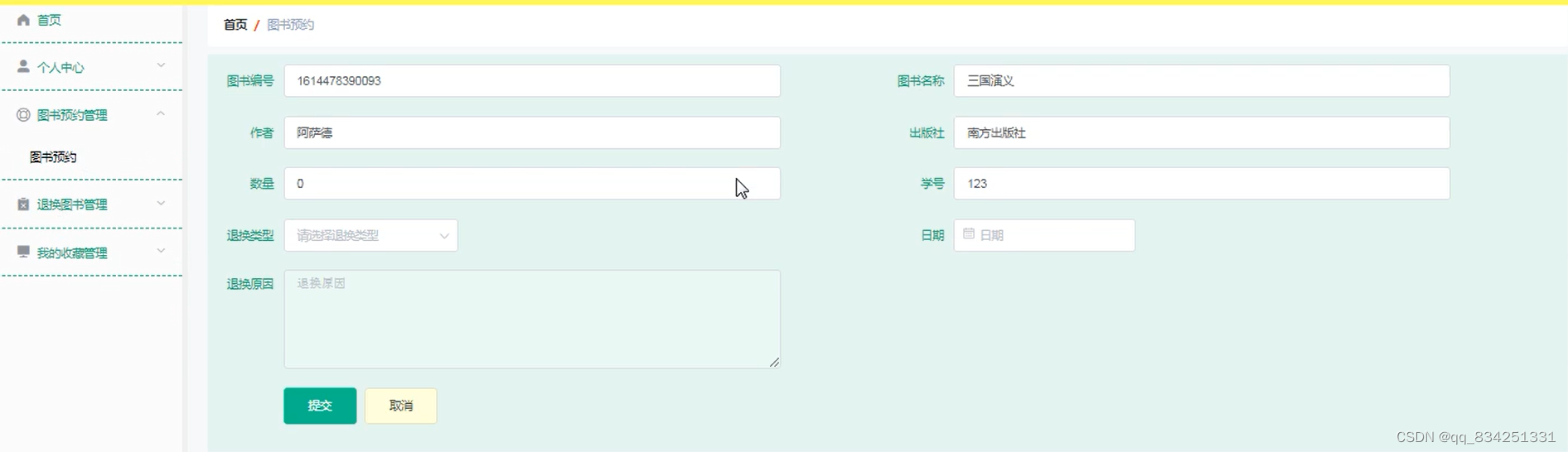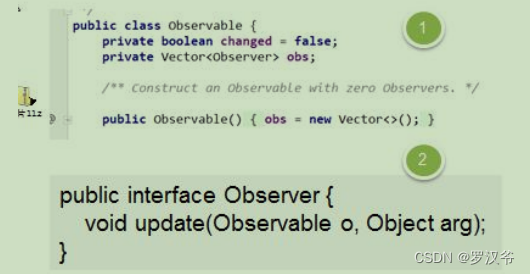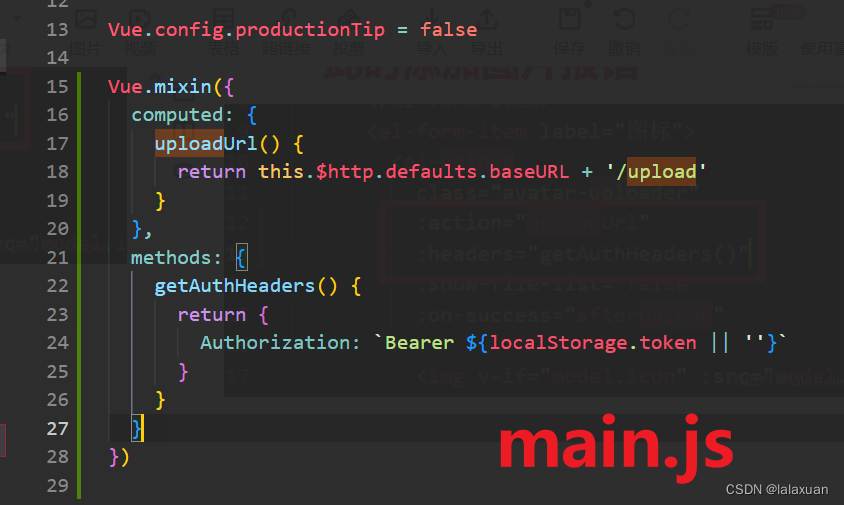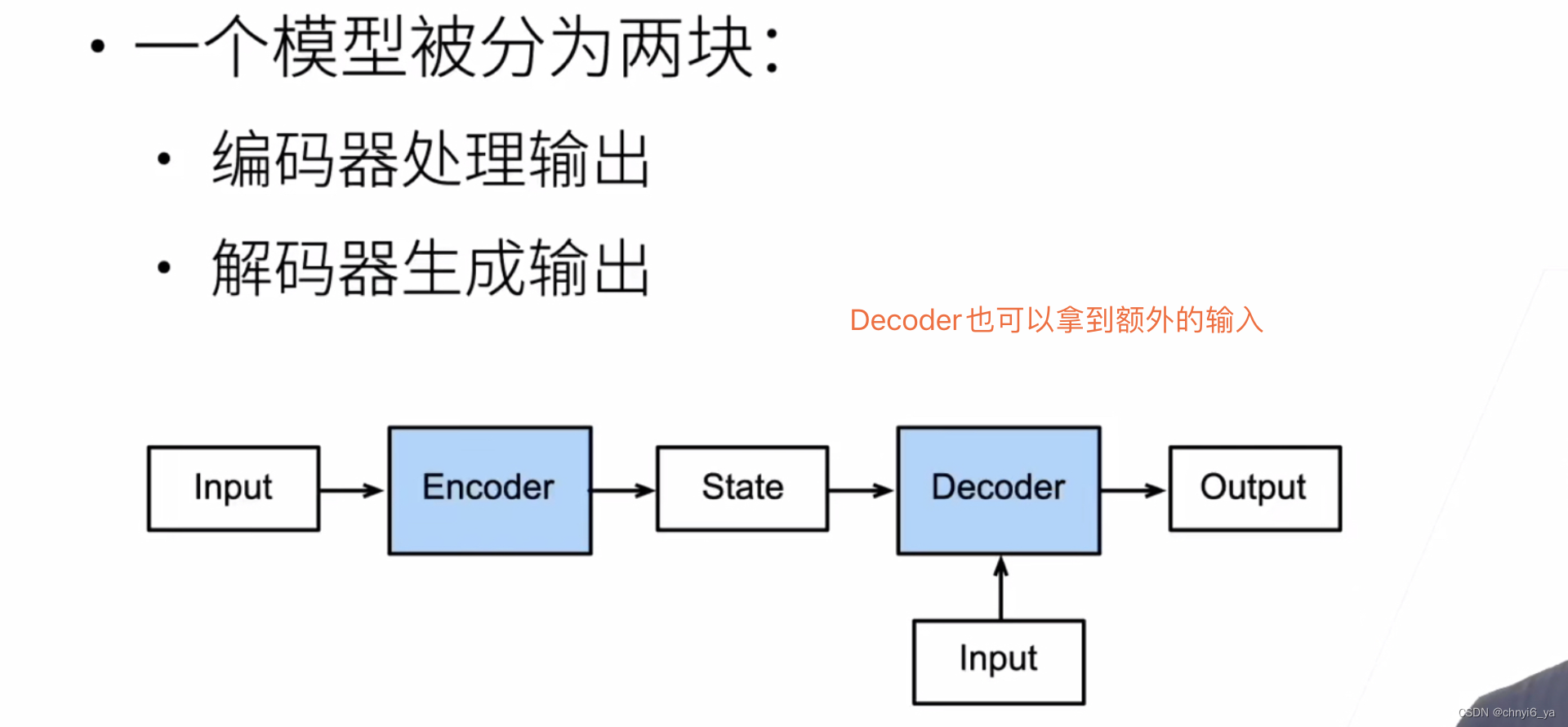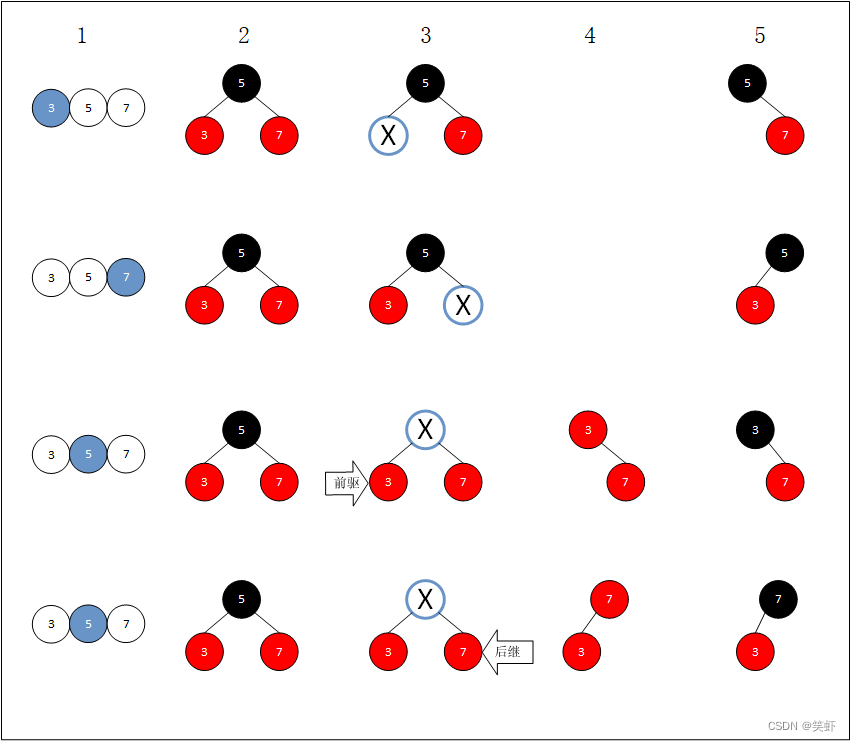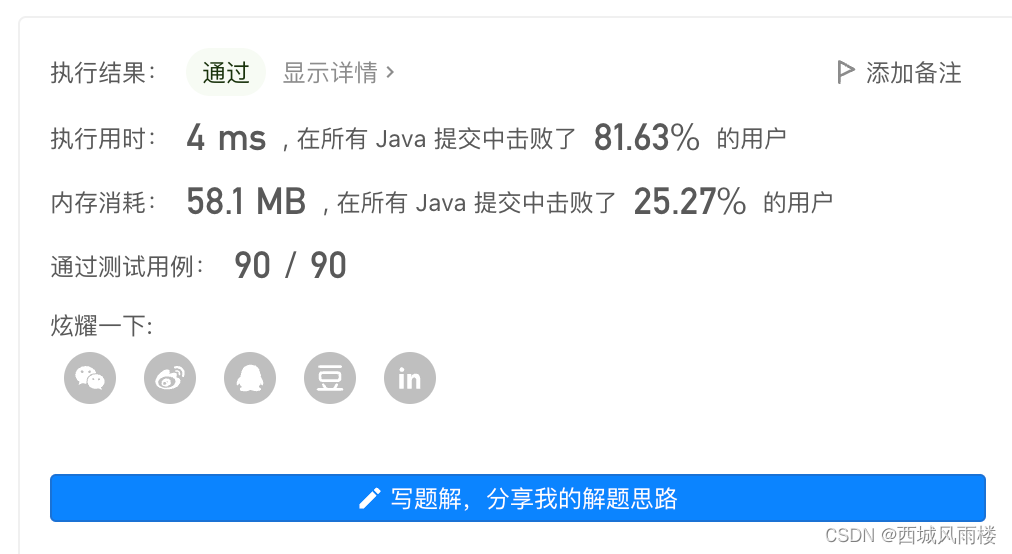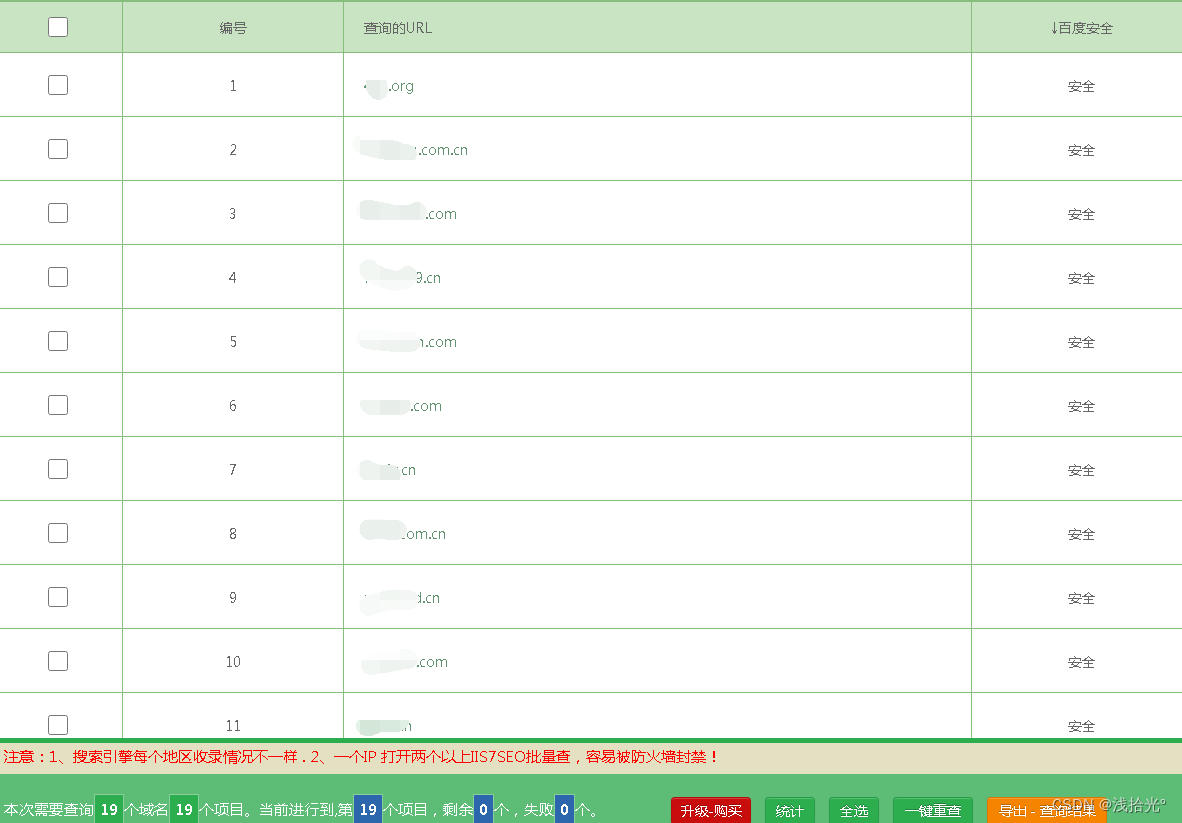文章目录
- 我安装时仅参考了这两篇分享
- 1.下载并安装VScode 商店C/C++插件
- 2.下载MinGW-W64 x86_64-win32-seh
- 3.配置各种.json
- 5.Hello_world.cpp测试
我安装时仅参考了这两篇分享
伸手党进:具体步骤主要是这篇:Hudiscount-Vscode配置C/C++环境
MinGW-W64 x86_64-win32-seh高速下载
1.下载并安装VScode 商店C/C++插件
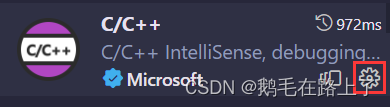
2.下载MinGW-W64 x86_64-win32-seh
去目录1的第二个链接,并将压缩包解压至一个你觉得合适的路径,并配置环境变量,具体配置步骤见目录1的第一个链接;
建议先新建一个文件夹,将C/C++的环境(包括.json文件)全部保存在这个文件夹里,配置其他语言的环境时也是如此,这样不会乱。
3.配置各种.json
同目录1的第一个链接;
到了第(7)步时,小虫子那段,我直接跳过(主要是也没看懂,试了下也没啥用),因为之前的一些VScode配置经验告诉我最重要的是.json文件的内容不要错就可以,
参考我的三个.json:
launch.json:
{
// 使用 IntelliSense 了解相关属性。
// 悬停以查看现有属性的描述。
// 欲了解更多信息,请访问: https://go.microsoft.com/fwlink/?linkid=830387
"version": "0.2.0",
"configurations": [
{
"name": "g++.exe - 生成和调试活动文件",
"type": "cppdbg",
"request": "launch",
"program": "${fileDirname}\\${fileBasenameNoExtension}.exe",
"args": [],
"stopAtEntry": false,
"cwd": "D:/VScode_C/x86_64-8.1.0-release-win32-seh-rt_v6-rev0/mingw64/bin",
"environment": [],
"externalConsole": true,
"MIMode": "gdb",
"miDebuggerPath": "D:/VScode_C/x86_64-8.1.0-release-win32-seh-rt_v6-rev0/mingw64/bin/gdb.exe",
"setupCommands": [
{
"description": "为 gdb 启用整齐打印",
"text": "-enable-pretty-printing",
"ignoreFailures": true
}
],
"preLaunchTask": "C/C++: g++.exe 生成活动文件"
}
]
}
tasks.json:
{
"version": "2.0.0",
"tasks": [
{
"type": "cppbuild",
"label": "C/C++: g++.exe 生成活动文件",
"command": "D:\\VScode_C\\x86_64-8.1.0-release-win32-seh-rt_v6-rev0\\mingw64\\bin\\g++.exe",
"args": [
"-fdiagnostics-color=always",
"-g",
"${file}",
"-o",
"${fileDirname}\\${fileBasenameNoExtension}.exe"
],
"options": {
"cwd": "D:\\VScode_C\\x86_64-8.1.0-release-win32-seh-rt_v6-rev0\\mingw64\\bin"
},
"problemMatcher": [
"$gcc"
],
"group": {
"kind": "build",
"isDefault": true
},
"detail": "编译器: D:\\VScode_C\\x86_64-8.1.0-release-win32-seh-rt_v6-rev0\\mingw64\\bin\\g++.exe"
}
]
}
c_cpp _properties.json:
{
"configurations": [
{
"name": "Win32",
"includePath": [
"${workspaceFolder}/**"
],
"defines": [
"_DEBUG",
"UNICODE",
"_UNICODE"
],
"compilerPath": "D:/VScode_C/x86_64-8.1.0-release-win32-seh-rt_v6-rev0/mingw64/bin/g++.exe",
"cStandard": "gnu17",
"cppStandard": "gnu++14",
"intelliSenseMode": "windows-gcc-x64"
}
],
"version": 4
}
实际上修改完Configurations后,

c_cpp _properties.json会自动修改。
5.Hello_world.cpp测试
C版本:
#include <stdio.h>
int main()
{
printf("Hello,world!\n");
return 0;
}
C++版本:
#include<iostream>
using namespace std;
int main(){
cout<<"Hello,VScode!"<<endl;
system("pause");
return 0;
}
神奇的是C的输出直接跳转至VScode输出,更方便,可能是之前装过coderunner的事;
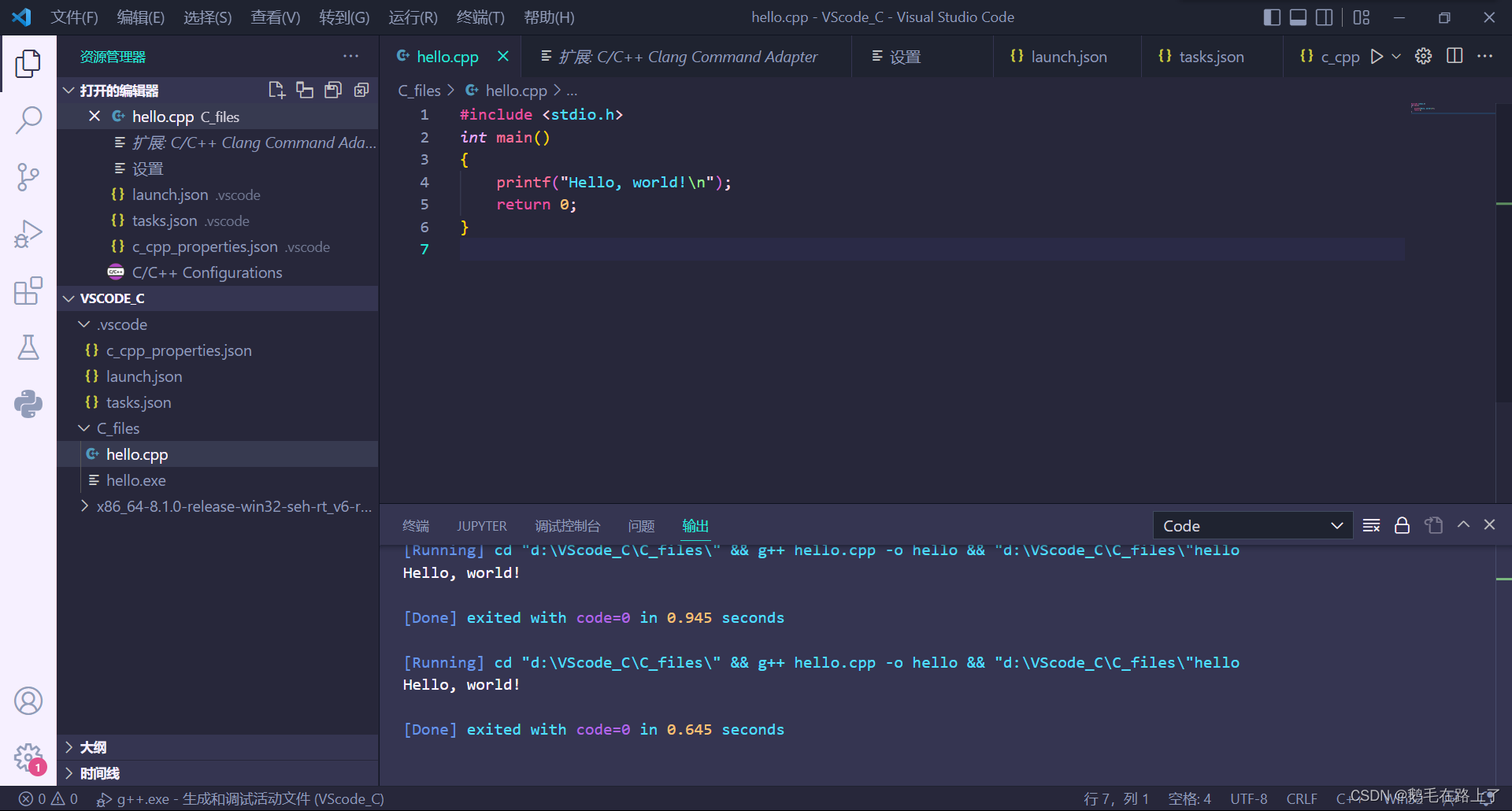
而C++的输出依旧是.exe黑框框弹窗: